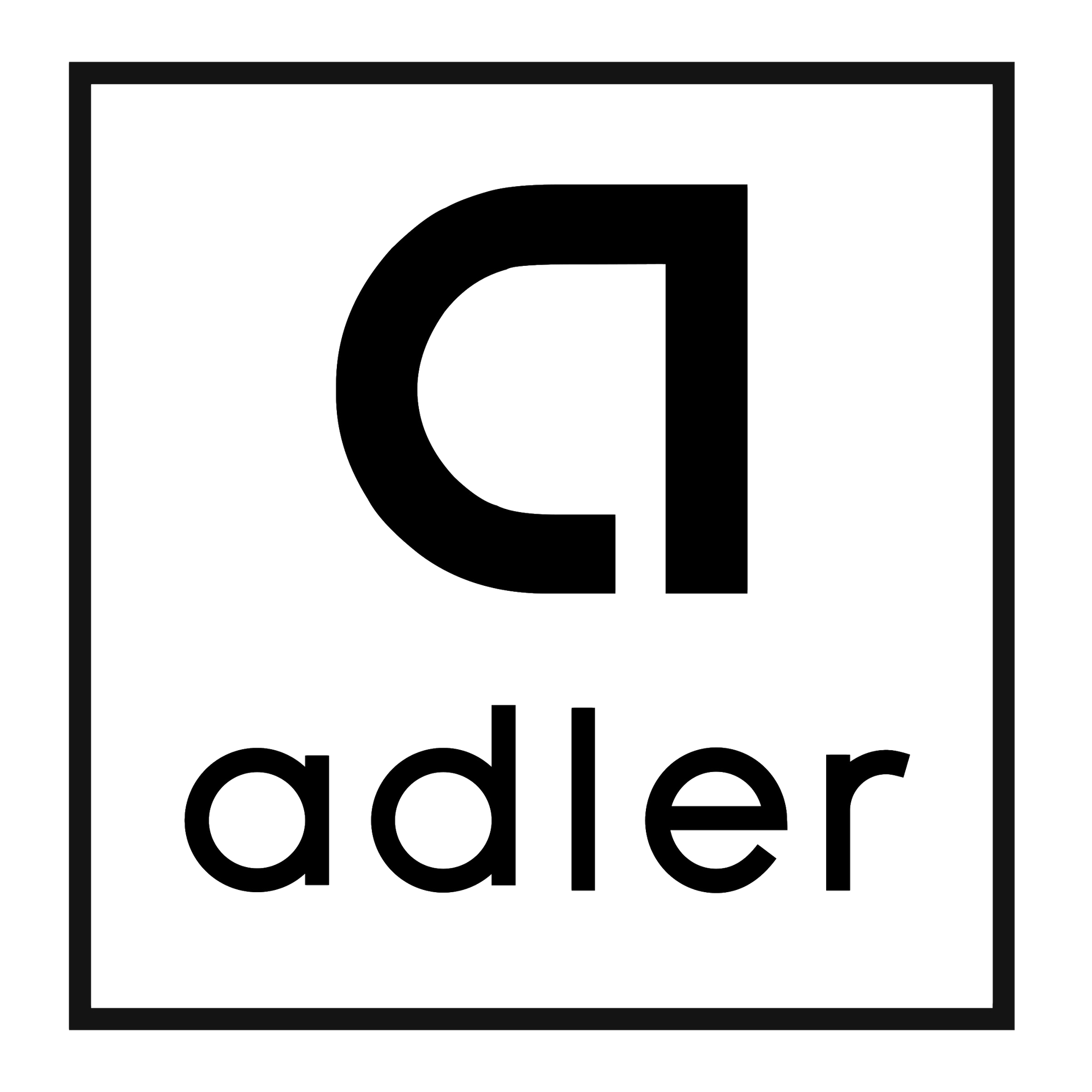Go起步走 - if...else, switch
if..else Go的if...else語法與其他語言非常相近。 // 如果if後方的敘述是true,就執行block中的內容 if a == 2 { return 2 } // 加上else if a == 2 { return 2 } else { return nil } // 加上else if if a == 2 { return 2 } else if a == 3 { return 3 } else { return nil } 而Go比較特別的是可以在if後方加上一個initialization敘述。 if a += 1; a == 3 { return 3 } 1. a+=1會在condition判斷之前先執行,接著才進行判斷 2. 如果以這種方式宣告,